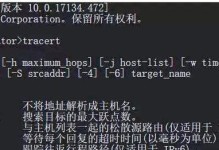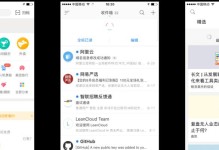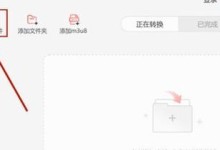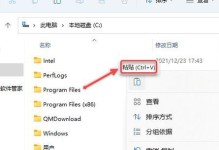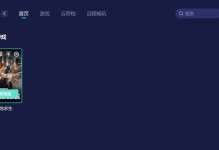在日常工作和学习中,我们经常需要截取电脑屏幕的内容,用于分享、记录或编辑。然而,很多人可能只知道最基本的截图方式,对于更高效、多样化的电脑截图技巧并不了解。本文将介绍4种常用的电脑截图技巧,帮助您提高工作效率,轻松掌握各种截图场景。

全屏截图——轻松捕捉整个屏幕
窗口截图——精确捕捉指定窗口
区域截图——灵活捕捉任意区域
滚动截图——完整捕捉长页面
全屏截图技巧:按下PrintScreen键或Fn+PrintScreen键可以直接将整个屏幕的内容复制到剪贴板中,然后通过粘贴操作将截图保存到其他应用程序中。
窗口截图技巧:按住Alt+PrintScreen键可以只截取当前活动窗口的内容,并将其保存到剪贴板中,方便直接粘贴到其他文档中。

区域截图技巧:使用快捷键Win+Shift+S,屏幕将变为灰色,然后鼠标拖动选择要截取的区域,松开鼠标即可将选定区域的截图复制到剪贴板中。
滚动截图技巧:对于超出屏幕显示的长页面,使用截图工具中的滚动截图功能,可以自动滚动并捕捉完整页面的截图,避免了多次截图和拼接的繁琐操作。
使用截图软件进行高级操作:除了系统自带的截图功能,还可以使用第三方截图软件,如Snagit、Greenshot等,这些软件提供了更多功能,如延时截图、标注、编辑等,能够满足更多特殊需求。
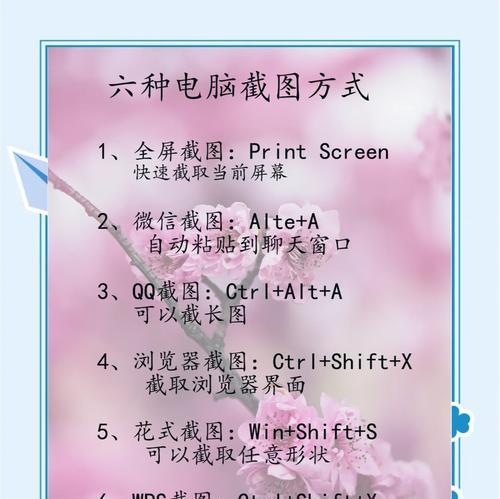
利用截图工具进行画面编辑:许多截图工具提供了基本的编辑功能,如添加文字、绘制箭头、马赛克等。通过简单的编辑操作,可以快速实现对截图内容的标注和修饰。
将截图保存为不同格式:截图软件通常支持将截图保存为多种格式,如PNG、JPG、BMP等。根据具体需求,选择合适的格式进行保存,以便在不同场景下使用。
设置截图快捷键:如果经常使用截图功能,可以设置自定义的截图快捷键,方便快速调用截图操作,提高工作效率。
截图自动保存:有些截图软件支持设置自动保存功能,即每次截图后自动保存到指定文件夹中,避免手动保存繁琐的操作,提高效率。
云端存储和分享:一些截图软件支持将截图直接上传至云端存储空间,并生成分享链接。这样,您可以轻松分享截图给他人或在不同设备之间进行同步访问。
本文介绍了4种常用的电脑截图技巧,包括全屏截图、窗口截图、区域截图和滚动截图。通过掌握这些技巧,您可以更高效地进行电脑截图工作,提高工作效率和准确性。同时,建议尝试使用截图软件进行更多高级操作和编辑,以及利用云端存储和分享功能,使截图工作更加便捷和灵活。